Uwaga
Dostęp do tej strony wymaga autoryzacji. Może spróbować zalogować się lub zmienić katalogi.
Dostęp do tej strony wymaga autoryzacji. Możesz spróbować zmienić katalogi.
Uwaga
Podzieliliśmy dokumenty lokalnej bramy danych na zawartość specyficzną dla usługi Power BI i ogólną zawartość, która ma zastosowanie do wszystkich usług , które obsługuje brama. Obecnie jesteś w zawartości usługi Power BI. Aby przekazać opinię na temat tego artykułu lub ogólne środowisko dokumentacji bramy, przewiń w dół artykułu.
Lokalna brama danych (tryb osobisty) to wersja lokalnej bramy danych, która działa tylko w usłudze Power BI. Bramę osobistą można użyć do zainstalowania bramy na własnym komputerze i uzyskania dostępu do danych lokalnych. Ten artykuł zawiera informacje na temat korzystania z bramy osobistej w usłudze Power BI w celu łatwego i bezpiecznego nawiązywania połączenia z danymi lokalnymi.
Uwaga
Każdy użytkownik usługi Power BI może mieć uruchomioną tylko jedną bramę trybu osobistego. Jeśli ten sam użytkownik zainstaluje inną bramę trybu osobistego, nawet na innym komputerze, najnowsza instalacja zastąpi istniejącą poprzednią instalację.
Lokalna brama danych a lokalna brama danych (tryb osobisty)
W poniższej tabeli opisano różnice między lokalną bramą danych a lokalną bramą danych (tryb osobisty).
| Lokalna brama danych | Lokalna brama danych (tryb osobisty) | |
|---|---|---|
| Obsługuje usługi w chmurze: | Power BI, PowerApps, Azure Logic Apps, Power Automate, Azure Analysis Services, przepływy danych | Brak |
| Uruchamia się w obszarze poświadczeń: | Zgodnie z konfiguracją użytkowników, którzy mają dostęp do bramy | Poświadczenia na potrzeby uwierzytelniania systemu Windows lub poświadczenia konfigurowane dla innych typów uwierzytelniania |
| Może instalować tylko jako administrator komputera | Tak | Nie. |
| Scentralizowane zarządzanie bramą i źródłem danych | Tak | Nie. |
| Może importować dane i planować odświeżanie | Tak | Tak |
| Obsługa trybu DirectQuery | Tak | Nie. |
| Obsługa programu LiveConnect dla usług Analysis Services | Tak | Nie. |
Instalowanie lokalnej bramy danych (tryb osobisty)
Aby zainstalować lokalną bramę danych (tryb osobisty):
Pobierz lokalną bramę danych.
Otwórz instalatora, a następnie wybierz pozycję Dalej.
Wybierz pozycję Lokalna brama danych (tryb osobisty), a następnie wybierz pozycję Dalej.
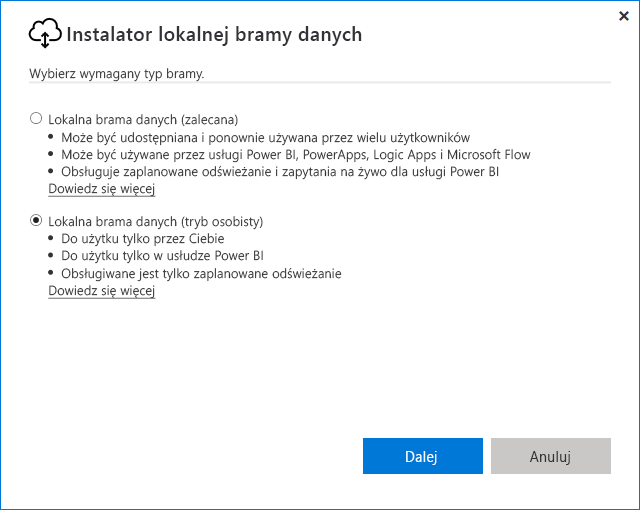
Na następnym ekranie przejrzyj minimalne wymagania, sprawdź lub edytuj ścieżkę instalacji, a następnie zaznacz pole wyboru, aby zaakceptować warunki użytkowania i zasady zachowania poufności informacji. Następnie wybierz pozycję Zainstaluj.
Po pomyślnym zakończeniu instalacji wprowadź swój adres e-mail w obszarze Adres e-mail, który ma być używany z tą bramą, a następnie wybierz pozycję Zaloguj.
Po zalogowaniu zostanie wyświetlony ekran potwierdzenia.
Wybierz pozycję Zamknij , aby zamknąć instalatora.
Używanie szybkiego łączenia z bramą osobistą
Szybkie łączenie w bramie osobistej pomaga ignorować określone poziomy prywatności podczas uruchamiania zapytań. Aby włączyć funkcję Szybkiego łączenia dla lokalnej bramy danych (tryb osobisty):
Użyj Eksplorator plików systemu Windows, aby otworzyć plik <localappdata>\Microsoft\On-premises data gateway (tryb osobisty)\Microsoft.PowerBI.DataMovement.Pipeline.GatewayCore.dll.config.
Na końcu pliku przed
</Microsoft.PowerBI.DataMovement.Pipeline.GatewayCore.GatewayCoreSettings>dodaj następujący kod, a następnie zapisz plik.<setting name="EnableFastCombine" serializeAs="String"> <value>true</value> </setting>Ustawienie ma zastosowanie w około jednej minucie. Aby upewnić się, że szybkie łączenie działa prawidłowo, spróbuj odświeżyć na żądanie w usługa Power BI.
Często zadawane pytania
Pytanie: Czy można uruchomić lokalną bramę danych (tryb osobisty) obok lokalnej bramy danych, która była nazywana bramą przedsiębiorstwa?
Odpowiedź: Tak, obie bramy mogą działać jednocześnie.
Pytanie: Czy można uruchomić lokalną bramę danych (tryb osobisty) jako usługę?
Odpowiedź: Nie. Lokalna brama danych (tryb osobisty) może działać tylko jako aplikacja. Aby uruchomić bramę jako usługę lub w trybie administratora, użyj lokalnej bramy danych, która była nazywana bramą przedsiębiorstwa.
Pytanie: Jak często jest aktualizowana lokalna brama danych (tryb osobisty)?
Odpowiedź: Brama osobista aktualizuje co miesiąc.
Pytanie: Dlaczego brama osobista prosi o zaktualizowanie poświadczeń?
Odpowiedź: Wiele sytuacji może wyzwolić żądanie dotyczące poświadczeń. Najbardziej typowym scenariuszem jest ponowne zainstalowanie lokalnej bramy danych (tryb osobisty) na innej maszynie niż oryginalna brama osobista usługi Power BI. W źródle danych może wystąpić problem lub usługa Power BI nie może nawiązać połączenia testowego albo wystąpił przekroczenie limitu czasu lub błąd systemu.
Aby zaktualizować poświadczenia w usługa Power BI, otwórz ustawienia modelu semantycznego i wybierz pozycję Poświadczenia źródła danych.
Pytanie: Jak długo brama osobista jest w trybie offline podczas uaktualniania?
Odpowiedź: Uaktualnienie bramy osobistej do nowej wersji trwa zaledwie kilka minut.
Pytanie: Czy brama osobista obsługuje skrypty języka R i Python?
Odpowiedź: Tak, tryb osobisty obsługuje skrypty języka R i Python.
Powiązana zawartość
- Dodawanie lub usuwanie źródła danych bramy
- Konfigurowanie ustawień serwera proxy dla lokalnej bramy danych
- Planowanie implementacji usługi Power BI: bramy danych
Masz więcej pytań? Wypróbuj Społeczność usługi Power BI.